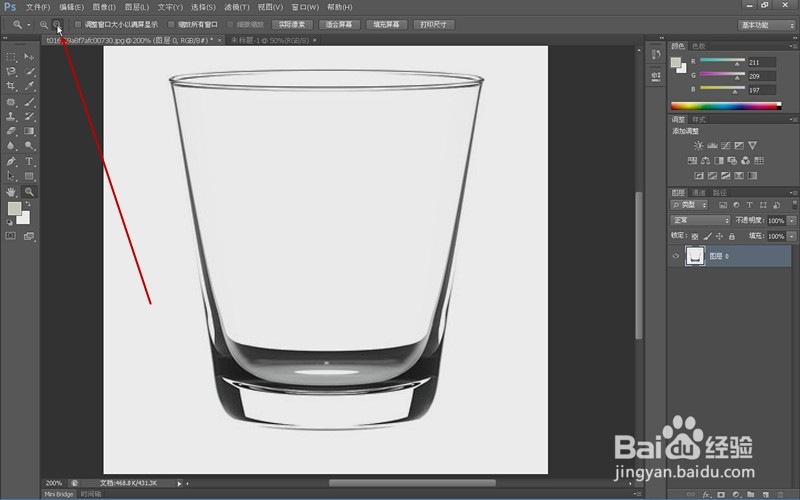1、用PS打开素材图片,可以看到界面左侧有一个放大镜状的按钮,鼠标左键点击按钮,页面上方出现缩放工具选项卡。
2、在选项卡中可以看到带“+”号的放大镜按钮和带“-”号的放大镜按钮,首先点击带“+”摒蛲照燔号的放大镜按钮,然后鼠标移动到素材图片上面,此时光标变为带“+”号的放大镜。
3、点击鼠标左键,图片立即被放大。连续点击左键,图片会不断放大。
4、再用鼠标点击选项卡中带“-”号的放大镜按钮,对图片进行缩小操作。
5、同样步骤,鼠标移动到素材图屡阽咆忌片上面,当光标变为带“-”号的放大镜,点击鼠标左键将图片缩小,连续点击左键,图片会不断缩小。